Das Dialogfeld mit den Optionen zum "Änderungen nachverfolgen" ist das Steuerungsfenster für das, was angezeigt wird, wenn Sie "Änderungen nachverfolgen" in Word verwenden. Sie können Kategorien von Änderungen aktivieren oder deaktivieren und festlegen, was in Sprechblasen und wie ein Überarbeitungsbereich angezeigt wird.
Diese Optionen können auch über Überprüfen > Markup anzeigen geändert werden. Hier wird ein Menü angezeigt, in dem Sie die Anzeigeeinstellungen ändern können.
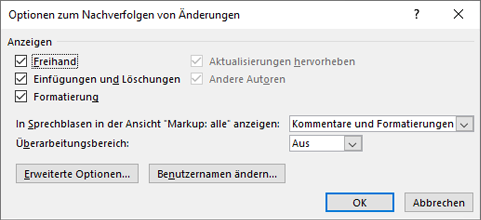
-
Kommentare Hebt Kommentare hervor, die Sie oder andere Verfasser in ein Dokument einfügen.
-
Freihand Hebt Änderungen an Freihandanmerkungen hervor.
-
Einfügungen und Löschungen Hebt hervor, wo Text eingefügt oder gelöscht wurde.
-
Formatierung Hebt Änderungen an der Formatierung hervor, z. B. geänderte Schriftarten, Änderungen an Fett- oder Kursivformatierung oder an Einzügen.
-
Aktualisierungen hervorheben In der Regel bei eigenständigen Office-Versionen deaktiviert.
-
Andere Autoren Änderungen, die von anderen Personen am Dokument vorgenommen wurden. In der Regel deaktiviert, wenn das Dokument nicht freigegeben wurde.
-
Bilder nach Kommentaren Aktiviert oder deaktiviert das Miniaturbild oder die Initiale der Person, die Änderungen vorgenommen hat.
-
Sprechblasen in der Ansicht "Markup: alle" Sie können festlegen, dass bei Änderungen hinsichtlich Überarbeitungen, Kommentaren und Formatierungen Sprechblasen mit dem Namen des Autors angezeigt werden, oder diese deaktivieren.
-
Überarbeitungsbereich Zeigt eine Liste von Änderungen an, die Sie schnell überprüfen und über die Sie zu den Änderungen wechseln können. Sie können auswählen, ob der Bereich vertikal neben dem Dokument oder horizontal am unteren Rand angezeigt werden soll.
-
Erweiterte Optionen Bietet Optionen für Farbe und Formatierung einzelner Arten von Änderungen wie Einfügungen, Verschiebungen und Löschungen. Weitere Informationen finden Sie unter Erweiterte Optionen für das Nachverfolgen von Änderungen.
-
Benutzernamen ändern Erstellt einen Link zu "Microsoft Office-Kopie personalisieren". Dort können Sie Ihren Benutzernamen und die Initialen ändern, die Dokumenten zugeordnet sind. Diese Änderung wirkt sich auf alle Office-Dokumente aus.
-
OK Speichert aktuelle Änderungen und schließt das Dialogfeld.
-
Abbrechen Aktuelle Änderungen werden ignoriert und das Fenster wird geschlossen.










